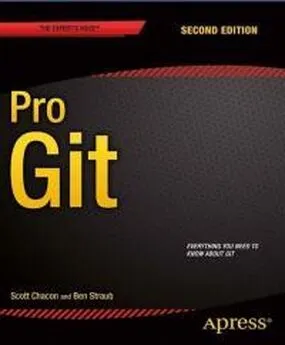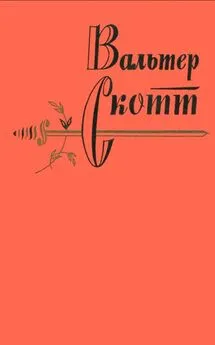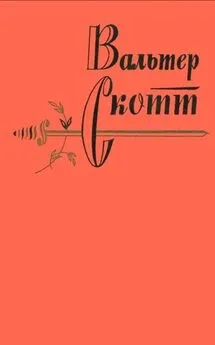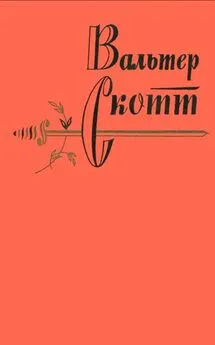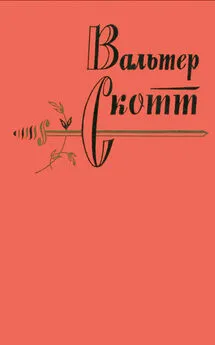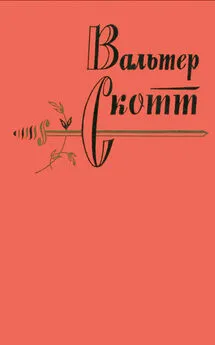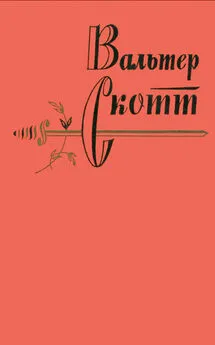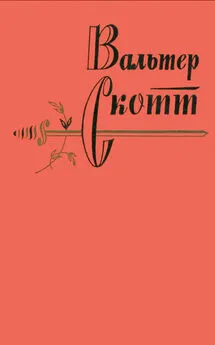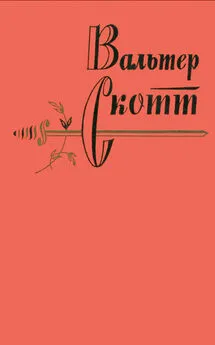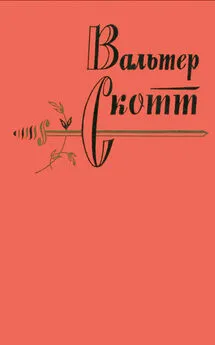Скотт Чакон - Pro Git
- Название:Pro Git
- Автор:
- Жанр:
- Издательство:неизвестно
- Год:неизвестен
- ISBN:нет данных
- Рейтинг:
- Избранное:Добавить в избранное
-
Отзывы:
-
Ваша оценка:
Скотт Чакон - Pro Git краткое содержание
В книге рассматриваются следующие темы: основы Git;
ветвление в Git;
Git на сервере;
распределённый Git;
GitHub;
инструменты Git;
настройка Git;
Git и другие системы контроля версий.
Pro Git - читать онлайн бесплатно полную версию (весь текст целиком)
Интервал:
Закладка:
Множество точек
Запись с двумя точками полезна как сокращение, но, возможно, вы захотите использовать более двух веток для указания нужной ревизии, например, для того, чтобы узнать какие коммиты присутствуют в любой из нескольких веток, но отсутствуют в ветке, в которой вы сейчас находитесь. Git позволяет сделать это, используя символ ^ или опцию --not, перед любой ссылкой, доступные коммиты из которой вы не хотите видеть. Таким образом, следующие три команды эквивалентны:
$git log refA..refB
$git log ^refA refB
$git log refB --not refA
Этот синтаксис удобен, так как позволяет указывать в запросе более двух ссылок, чего не позволяет сделать синтаксис с двумя точками. Например, если вы хотите увидеть все коммиты, доступные из refA и refB, но не доступные из refC, вы можете использовать одну из следующих команд:
$git log refA refB ^refC
$git log refA refB --not refC
Это делает систему запросов ревизий более мощной и должно помочь вам лучше понять, что содержится в вашей ветке.
Три точки
Последний основной способ выбора ревизий – это синтаксис с тремя точками, который обозначает все коммиты, доступные хотя бы из одной ссылки, но не из обеих сразу. Вспомните пример истории коммитов в Пример истории для выбора диапазонов коммитов.. Если вы хотите узнать какие коммиты есть либо в ветке master, либо в experiment, но не в обеих сразу, вы можете выполнить:
$git log master...experiment
F
E
D
C
Эта команда снова выводит обычный журнал коммитов, но в нем содержится информация только об этих четырёх коммитах, традиционно отсортированная по дате коммитов.
В таких случаях с командой log часто используют опцию --left-right, которая отображает сторону диапазона, с которой был сделан каждый из коммитов. Это делает данную информацию более полезной:
$git log --left-right master...experiment
< F
< E
>D
>C
С помощью этих инструментов, вам будет намного проще указать Git какой коммит или коммиты вы хотите изучить.
Интерактивное индексирование
Git поставляется вместе со скриптами, которые упрощают выполнение некоторых задач из командной строки. В этом разделе мы рассмотрим несколько интерактивных команд, которые могут упростить создание коммитов, позволяя включать в них только определенный набор файлов и их частей. Эти инструменты очень полезны, если вы изменили множество файлов, а затем решили, что хотите чтобы эти изменения были в нескольких маленьких понятных коммитах, а не в одном большом и запутанном. Таким способом вы сможете гарантировать, что ваши коммиты представляют логически разделенные изменения и могут быть легко прорецензированы вашими коллегами. Если вы выполните git add с опцией -i или --interactive, Git перейдет в интерактивный консольный режим, отобразив что-то подобное:
$git add -i
staged unstaged path
1: unchanged +0/-1 TODO
2: unchanged +1/-1 index.html
3: unchanged +5/-1 lib/simplegit.rb
*** Commands ***
1: status 2: update 3: revert 4: add untracked
5: patch 6: diff 7: quit 8: help
What now>
Вы можете видеть, что эта команда показывает вашу область подготовленных изменений в уникальном представлении – вообще говоря, ту же информацию вы получите с помощью команды git status, но несколько более сжато и информативно. Эта команда показывает проиндексированные изменения слева, а непроиндексированные – справа.
Затем следует раздел со списком команд. С их помощью вы можете выполнить множество вещей – добавить или исключить файлы из индекса, добавить в индекс части файлов, добавить в индекс неотслеживаемые файлы и просмотреть проиндексированные изменения.
Добавление и удаление файлов из индекса
Если вы введете 2 или u в поле ввода What now>, скрипт спросит у вас какие файлы вы хотите добавить в индекс:
What now> 2
staged unstaged path
1: unchanged +0/-1 TODO
2: unchanged +1/-1 index.html
3: unchanged +5/-1 lib/simplegit.rb
Update>>
Для добавления в индекс файлов TODO и index.html, вы можете ввести их номера:
Update>> 1,2
staged unstaged path
* 1: unchanged +0/-1 TODO
* 2: unchanged +1/-1 index.html
3: unchanged +5/-1 lib/simplegit.rb
Update>>
Символ * у каждого из этих файлов означает, что файл выбран для индексирования. Если вы нажмете Enter, не вводя ничего в поле ввода Update>>, Git добавит в индекс всё, чтобы было выбрано ранее:
Update>>
updated 2 paths
*** Commands ***
1: status 2: update 3: revert 4: add untracked
5: patch 6: diff 7: quit 8: help
What now> 1
staged unstaged path
1: +0/-1 nothing TODO
2: +1/-1 nothing index.html
3: unchanged +5/-1 lib/simplegit.rb
Как вы можете заметить, сейчас файлы TODO и index.html добавлены в индекс, а файл simplegit.rb всё еще нет. Если вы в этот момент хотите исключить файл TODO из индекса, вы можете использовать опции 3 или r (для выполнения revert):
*** Commands ***
1: status 2: update 3: revert 4: add untracked
5: patch 6: diff 7: quit 8: help
What now> 3
staged unstaged path
1: +0/-1 nothing TODO
2: +1/-1 nothing index.html
3: unchanged +5/-1 lib/simplegit.rb
Revert>> 1
staged unstaged path
* 1: +0/-1 nothing TODO
2: +1/-1 nothing index.html
3: unchanged +5/-1 lib/simplegit.rb
Revert>> [enter]
reverted one path
Посмотрев снова на состояние вашей рабочей директории Git, вы увидите, что файл TODO исключен из индекса:
*** Commands ***
1: status 2: update 3: revert 4: add untracked
5: patch 6: diff 7: quit 8: help
What now> 1
staged unstaged path
1: unchanged +0/-1 TODO
2: +1/-1 nothing index.html
3: unchanged +5/-1 lib/simplegit.rb
Для того, чтобы посмотреть изменения, которые вы добавили в индекс, вы можете использовать команду 6 и d (для выполнения diff). Она покажет вам список добавленных в индекс файлов, и вы можете выбрать один из них, для которого вы хотите увидеть добавленные в индекс изменения. Это очень похоже на вывод команды git diff --cached:
*** Commands ***
1: status 2: update 3: revert 4: add untracked
5: patch 6: diff 7: quit 8: help
What now> 6
staged unstaged path
1: +1/-1 nothing index.html
Review diff>> 1
diff --git a/index.html b/index.html
index 4d07108..4335f49 100644
--- a/index.html
+++ b/index.html
@@ -16,7 +16,7 @@ Date Finder
...
-
+
Использование этих основных команд в интерактивном режиме команды add, может упростить вам работу с вашей областью подготовленных изменений.
Индексирование по частям
В Git существует возможность индексировать не только файлы целиком, но и некоторые их части. Например, если вы сделали в файле simplegit.rb два изменения и хотите добавить в индекс только одно из них, добиться этого в Git очень легко. В поле ввода в режиме интерактивного индексирования введите 5 или p (для выполнения patch). Git спросит у вас какие файлы вы хотите добавить в индекс частично; а затем для каждой части выбранных файлов он будет показывать изменения в ней и спрашивать хотите ли вы добавить в индекс эту часть:
diff --git a/lib/simplegit.rb b/lib/simplegit.rb
index dd5ecc4..57399e0 100644
--- a/lib/simplegit.rb
+++ b/lib/simplegit.rb
@@ -22,7 +22,7 @@ class SimpleGit
end
def log(treeish = 'master')
- command("git log -n 25 #{treeish}")
+ command("git log -n 30 #{treeish}")
Читать дальшеИнтервал:
Закладка: